Как да инсталирате Powercord за Discord?
разни / / September 12, 2021
За щастие Powercord е достъпен за всички основни платформи, включително Windows, macOS и Linux. Така че, ако искате да внесете някаква промяна във вашия опит с Discord и да добавите някои допълнителни готини функции, може да искате да инсталирате този режим на Discord. Инсталирането на Powercord за Discord обаче може да се почувства доста обезпокоително, особено за освежителите. Тъй като включва изпълнението на няколко команди, потребителите обикновено се объркват при инсталирането на този мод. Така че, ако при вас е така, ето стъпка по стъпка ръководство за инсталиране на Powercord for Discord.
Модовете на Discord стават широко популярни, тъй като все повече потребители се присъединяват към платформата. Въпреки че модовете не са официално оценени от общността на Discord и дори могат да забранят акаунта ви, потребителите все още обичат да ги използват за допълнителни функции. Powercord е подобен мод на Discord, който предлага някои невероятни и полезни функции, които определено усъвършенстват вашето преживяване с Discord. Той е изграден върху изданието Discord Canary за специално подобряване на функционалността на клиента Discord. Тя ви позволява да променяте интерфейса на платформата, като инсталирате теми и различни приставки.
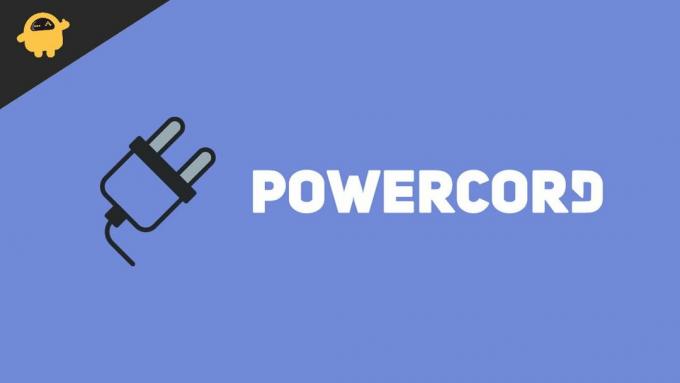
Съдържание на страницата
-
Как да инсталирате Powercord за Discord?
- Предпоставки за инсталиране на Powercord
- Инсталиране на Powercord
- Заключение
Как да инсталирате Powercord за Discord?
Инсталирането на Powercord може да бъде доста предизвикателно, ако сте нов в Discord. Има някои мерки, които трябва да запомните, преди да инсталирате мода. Както не можете да инжектирате Powercord рамо до рамо с друг клиентски режим на Discord. В случай, че вече имате инсталиран клиентски режим на вашия Discord Canary, първо го деинсталирайте и след това започнете да инсталирате Powercord.
Отново има определени предпоставки за инсталиране на Powercord, които трябва да следвате за успешна инсталация. Ето всичко, което трябва да знаете:
Предпоставки за инсталиране на Powercord
Преди да инсталирате Poewrcord за Discord, трябва да се уверите, че сте изпълнили всички предпоставки и сте подготвили настройката за използване на Powercord. Стъпките по -долу обясняват подробно всички изисквания:
Етап 1: Първо изтеглете и инсталирайте Discord Canary на вашето Windows/ Mac/ Linux устройство, тъй като Powercord ще работи само на Canary изданието. Можете да го изтеглите от връзките, дадени по -долу:
Windows: https://discord.com/api/download/canary? платформа = победа
macOS: https://discord.com/api/download/canary? платформа = osx
Linux: https://discord.com/api/download/canary? платформа = linux
Реклами
Стъпка 2: Влезте към Discord Canary.
Стъпка 3: Изтеглете Git за вашата операционна система от връзката по -долу и го инсталирайте на вашето устройство, като следвате инструкциите.

Реклами
Изтеглете Git: https://git-scm.com/downloads
Стъпка 4: След това трябва да инсталирате Nodejs на вашия компютър. Кликнете върху връзката по -долу, изтеглете текущата версия и инсталирайте nodejs на вашето устройство.

Изтеглете Nodejs: https://nodejs.org/en/
Инсталиране на Powercord
След като приключите с всички предпоставки, сега е време да инсталирате клиентския режим на Powercord. Стъпките за инсталиране на Powercord са дадени по -долу:
- Отворете командния ред/ терминал на вашия компютър. Потребителите на Windows се уверяват, че не изпълняват командния ред като администратор.

- Копирайте поставете следния код последователно и изчакайте процесът да завърши.
Код:
- git клонинг https://github.com/powercord-org/powercord
- cd захранващ кабел
- npm i
- щепсел за включване npm

След като процесите приключат, излезте напълно от терминала и Discord Canary и рестартирайте отново Discord. До момента Powercord ще бъде инсталиран за Discord. Въпреки това, за да се уверите, че Powercord е инсталиран успешно, отидете в настройките на Discord и ще видите опцията Powercord в секцията Activity на Discord.
Заключение
Тези стъпки ще ви помогнат да инсталирате Powercord за вашия Discord доста лесно. След като инсталирате Powercord, можете да преминете през всички негови настройки и да направите желаните от вас промени. Просто не забравяйте да изтеглите подходящите приложения за съответните ви операционни системи и да вмъкнете командите внимателно.
Свързани статии:
- Как да деинсталирате напълно Discord от вашия компютър
- КОРЕКЦИЯ: Неуспешно свързване на Spotify към Discord
- Как да поправите Discord Stream няма звук
- Има ли алтернативен музикален бот към Groovy Bot?
- Как да изтриете завинаги акаунта си в Discord | 2021 Методи



